
요즘 아주아주 핫한 네이버 스마트스토어 다들 아시죠
이번 포스팅에서는 네이버 스마트스토어를 개설하고
판매자로 등록하는 방법과 준비물을 소개합니다 😍
사업자등록증이 없어도 스마트스토어를 개설할 수 있습니다
저와 함께 시작해보시죠!
1-1. 스마트스토어 센터로 들어갑니다
https://sell.smartstore.naver.com/#/sellers/join
스마트스토어센터
누구나 쉽고 편리하게 만드는 스마트스토어에서 내 가게를 만들어보세요.
sell.smartstore.naver.com

1-2. 휴대전화 본인인증 (실명인증)
본인 명의의 휴대전화로 본인인증을 해줍니다


1-3. 판매자 가입 단계
네이버 아이디 혹은 이메일로 가입할 수 있습니다

저는 네이버 아이디가 간편할 것 같아 네이버 아이디로 가입했습니다
어차피 이메일로 가입해도 네이버 아이디랑 연동이 필요한 것 같네요
[네이버 아이디로 가입하기]를 누르면,

현재 로그인된 네이버 아이디가 스마트스토어 판매자로 가입이 가능한 ID인지 확인이 됩니다
1-4. 판매자 가입 정보 입력

1-5. 네이버 비즈니스 서비스 연결하기
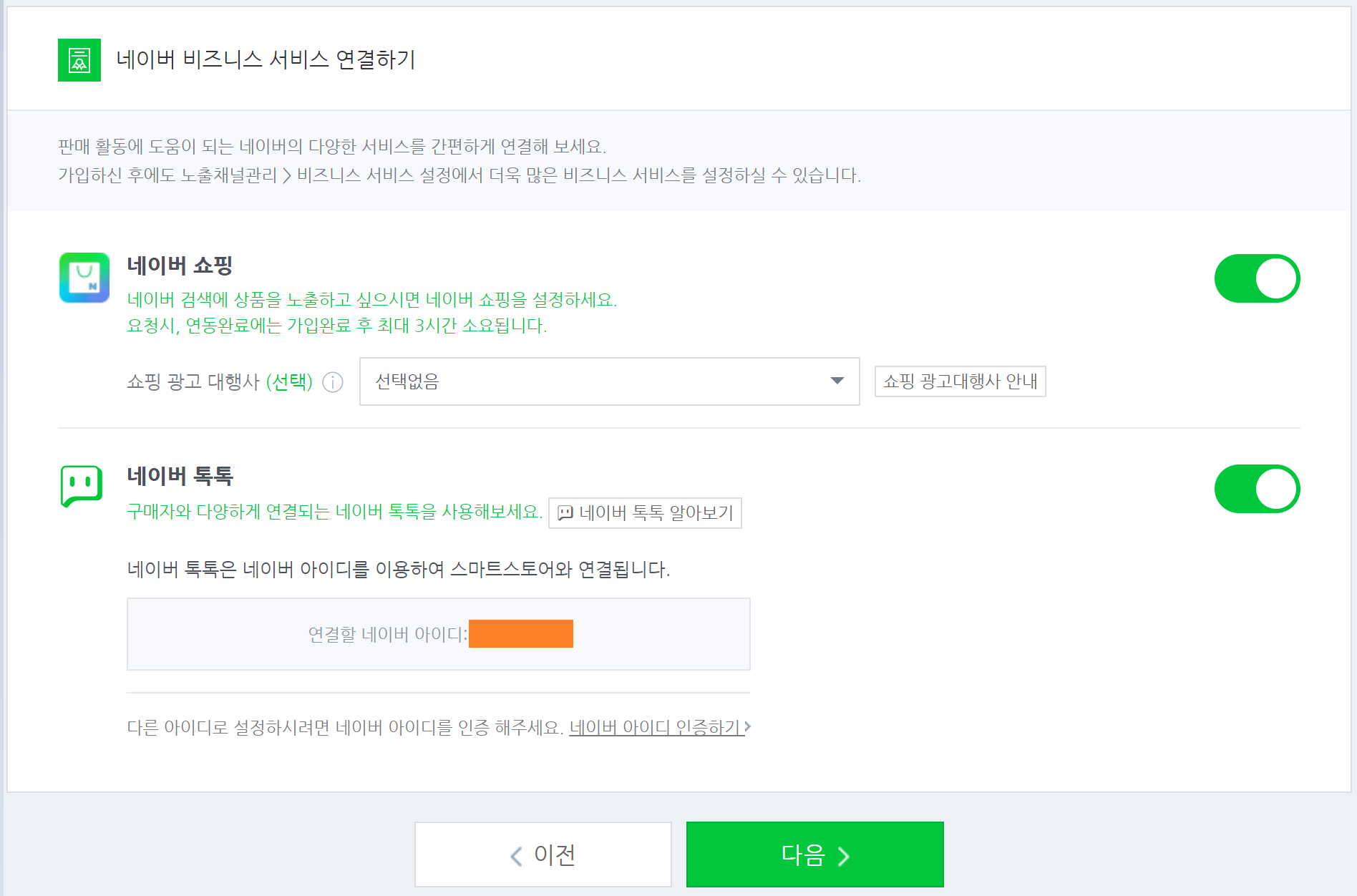
네이버 쇼핑과 네이버 톡톡을 연결할 수 있습니다
둘 다 신청해줍니다
쇼핑 광고 대행사는 나중에 필요시 선택하기로 하고 패스~

스마트스토어와 네이버 쇼핑 연동은 스마트스토어 가입 완료 후 최대 3시간이 소요됩니다
1-6. 스마트스토어 약관 동의

약관도 꼼꼼히 읽고 동의해줍니다
2-1. 판매자 정보 입력

제대로 정보가 입력됐는지 확인하고
주소를 입력해줍니다
2-2. 스마트스토어 정보 입력
우리 스마트스토어의 얼굴이 될 이름과 URL을 설정할 시간입니다
이름은 1회 수정가능하나 URL은 수정 불가능합니다
소개글은 수시로 수정가능합니다

저는 제가 좋아하는 단어인 '올랑'을 사용해서 스토어이름을 지었습니다
올랑마을! 놀러와주세요 ㅋㅋㅋ
https://smartstore.naver.com/a11ang
올랑마을 : 네이버쇼핑 스마트스토어
생활 잡화 리빙 소품 인스타그램 취미 인테리어
smartstore.naver.com
소개글은 그냥 적당히 키워드 걸릴만한 걸로 넣었습니다
고객센터 전화번호는 CS업무를 도와주기로 한 가족 번호를 썼습니다
이제 시작인데 아직 뭐 1644 1688 번호를 쓸 필요는 없죠
2-3. 판매 상품정보 입력

내 스마트스토어의 카테고리를 정합니다. 추후 수정 가능합니다.
2-4. 배송, 정산정보 입력

배송지(상품 출고지) 주소를 작성하고 출고지 연락처를 작성합니다

반품받을 주소와 연락처, 정산대금 입금계좌를 입력해줍니다
2-5. 담당자 정보 입력


네이버 메일로 이렇게 인증번호가 옵니다

고객확인제도 이행안내 팝업이 뜹니다
내국인의 경우는 지금까지 입력한 정보 외에 또 추가로 인증할 사항은 없네요
2-6. 판매가 추가 정보 입력


마지막으로 판매자 정보 중에 추가로 입력하고 싶은 것이 있으면 입력해주고
수정사항이 없다면 [신청 완료]를 누릅니다

짜잔!
판매자 가입완료입니다~!
아직 사업자등록을 안한 분들을 위한 안내멘트가 같이 뜨네요




마지막으로 오늘 만든 제 스토어 올랑마을의 링크입니다
아직 아무 것도 없지만 찜해주시면 감사하겠습니다 ^_^
함께 열심히 키워보아요
https://smartstore.naver.com/a11ang
올랑마을 : 네이버쇼핑 스마트스토어
생활 잡화 리빙 소품 인스타그램 취미 인테리어
smartstore.naver.com
'💡 IT & 생활정보' 카테고리의 다른 글
| 3. 스마트스토어 사업자계정으로 전환 (사업자등록증 발급 후 할 일) (0) | 2021.07.22 |
|---|---|
| 2. 사업자등록을 해보자! (사업자등록증 신청 필수서류는?) (0) | 2021.07.18 |
| [맛집 블로그 필독] 맛집카페 리뷰 쓰면 뭐하니, 카카오맵에 내 글 뜨게 설정도 안하고! :: 다음지도 리뷰 등록 (0) | 2021.05.13 |
| [티스토리] 줌 검색 등록을 해보자! (초간단 방문자 늘리는 방법) (0) | 2021.05.08 |
| [티스토리] 카카오계정 강제 전환... 새로운 카카오 계정 만드는 방법, 임시저장된 글은 살아있을까? (0) | 2021.05.03 |



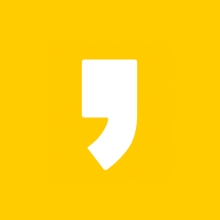




최근댓글